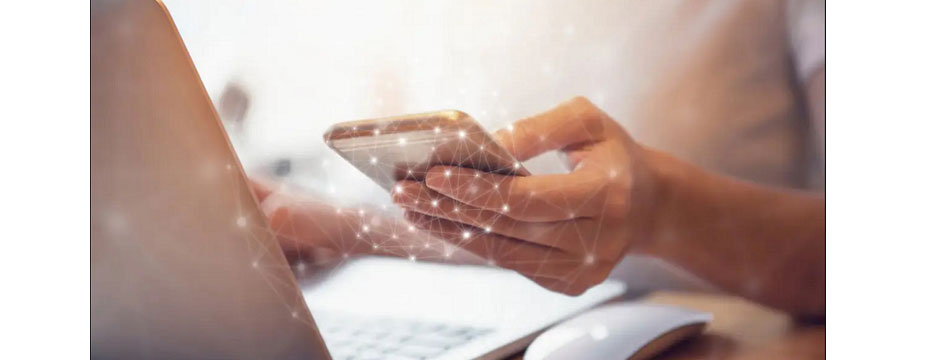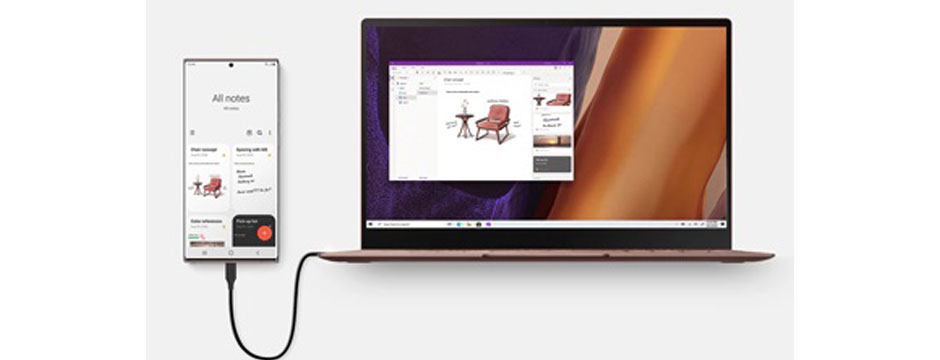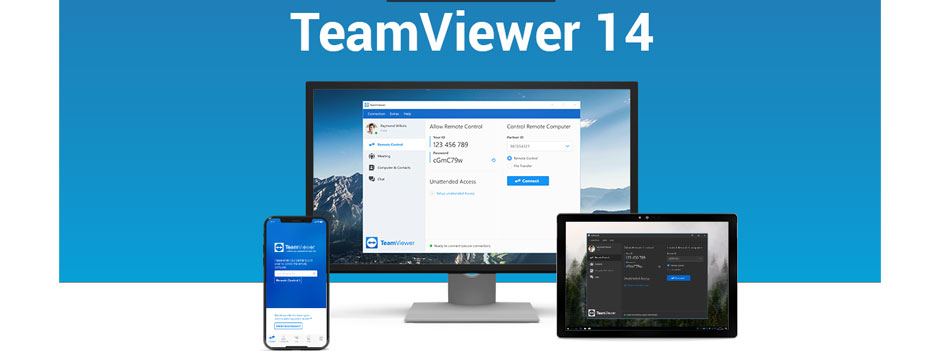آموزش وصل کردن گوشی به لپ تاپ
گوشی رو نمیشه به لپ تاپ وصل کرد! نظر شما چیه؟ امروزه پیشرفت در دنیای دیجیتال و بهره برداری از جدیدترین فناوری های روز موجب شده تا همگام سازی دستگاه های دیجیتالی و گجت ها بسیار آسان تر از آنچه که فکرش را می کنید؛ امکان پذیر باشد. وصل کردن گوشی به لپ تاپ برای بسیاری از کاربران سخت و عجیب و غریب است، اما در واقع چنین نیست. در این مطلب ما سعی کرده ایم تا با ارائه روش هایی اموزش وصل کردن گوشی به لپ تاپ با کابل، بدون کابل و همچنین از طریق برنامه های نرم افزاری را به صورت کامل برای شما توضیح دهیم.
نکته جالب توجه این است که بسیاری از کاربران بر این باور هستند که حتماً باید لپ تاپ آنها پیشرفته باشد، اما باید متذکر شویم که حتی اگر لپ تاپ شما از مدل های قدیمی و استوک باشد باز هم امکان وصل کردن صفحه گوشی به لپ تاپ برای شما مقدور خواهد بود. بنابراین، با توجه به اقتصادی بودن قیمت لپ تاپ استوک لزومی ندارد در مدل های جدید و پیشرفته، هزینه ای را صرف کنید.
1. اتصال گوشی موبایل به لپ تاپ با استفاده از کابل USB
یکی از ساده ترین روش های وصل کردن گوشی به لپ تاپ با کابل است. در این نوع از نحوه اتصال می بایست راه های زیر را به ترتیب انجام دهید:
- ابتدا وارد قسمت تنظیمات شوید.
- سپس گزینه Mobile Hotspot And Tethering را انتخاب کنید.
- بعد از وصل کردن یک سر کابل به گوشی و سر دیگر به لپ تاپ باید گزینه USB Tethering را برای نمایش صفحه گوشی بر روی لپ تاپ فعال کنید.
البته توجه داشته باشید اگر شما یک لپ تاپ استوک ۱۵ اینچی داشته باشید با وضوح و کیفیت بهتری می توانید محتوای مورد علاقه خود را ببینید و لذت ببرید.
2. ایجاد شبکه مشترک، روشی برای اتصال گوشی به لپ تاپ
یکی از روش های وصل کردن گوشی به لپ تاپ بدون کابل، ایجاد یک شبکه مشترک ( HotSpot ) است. با توجه به عملکرد این قابلیت شما می توانید با سرعت چشمگیر و در مدت کوتاهی داده های خود را انتقال دهید. اتصال گوشی به لپ تاپ در تمام مدل برندها قابل اجرا است به طوری که اگر لپ تاپ شما مدلی از لنوو یا اچ پی باشد شما با روش های مشابه می توانید گوشی خود را به آنها وصل کنید. البته لنوو پیشنهاد ما به شما در بین برندهای تولید کننده است، زیرا که قیمت لپ تاپ استوک لنوو در مدل های متنوع با توجه به قابلیت هایی که دارد نسبتاً اقتصادی است. شما برای اتصال گوشی به لپ تاپ از طریق شبکه اینترنتی Hotspot مراحل زیر را باید انجام دهید.
- قبل از هر اقدامی از اتصال گوشی خود به اینترنت مطمئن شوید.
- سپس گزینه Hotspot را انتخاب و فعال کنید.
- اکنون برای امنیت بیشتر می توانید برای هات اسپات رمزی را تعیین کنید.
- حال گوشی و لپ تاپ شما آماده همگام سازی با یکدیگر هستند.
3. Vysor، افزونه ای برای وصل کردن گوشی به لپ تاپ
Vysor، یک نرم افزار بسیار کاربردی برای اتصال گوشی به لپ تاپ است که شما می توانید عملیات مَچ کردن گوشی با لپ تاپ را به آسانی انجام دهید.
- ابتدا برنامه Vysor را دانلود و نصب کنید.
- سپس با وصل کردن گوشی به لپ تاپ از طریق کابل گزینه Allow USB Debugging برای شما نشان داده می شود که باید آن را فعال کنید.
- سپس پیغام Vyros has Detected a Device نمایان می شود که به این معنی است لپ تاپ شما گوشی را شناسایی کرده است.
- اکنون گزینه View و مدل گوشی بر روی لپ تاپ نشان داده می شود که حاکی از اتصال گوشی به لپ تاپ است.
از آنجایی که لپ تاپ استوک گیمینگ طیف وسیع تری از رنگ ها را نمایش می دهد در صورتی که شما از این مدل لپ تاپ ها استفاده می کنید با کیفیت بهتر و واقعی تری می توانید محتوای انتقال داده شده خود را مشاهده کنید.
پیشنهاد مطالعه: نحوه تبدیل پی دی اف به ورد
4. اتصال گوشی به لپ تاپ با نرم افزارهای مخصوص
یکی از سؤالاتی که ممکن است برای همه شما پیش آید این است که آیا برنامه خاصی برای اتصال گوشی به لپ تاپ در برندهای مختلف وجود دارد؟ باید متذکر شویم که برای برند سامسونگ برنامه Samsung Smart Swich وجود دارد که با نصب آن شما می توانید عملیات همگام سازی با لپ تاپ را انجام دهید. همچین برای وصل کردن گوشی آیفون به لپ تاپ می توانید از برنامه itunes بهره ببرید. توجه داشته باشید برای استفاده از این برنامه در آیفون حتماً لزومی ندارد آخرین نسخه گوشی اپل را داشته باشید، البته اگر قیمت آیفون ۱۵ برای شما برای شما اهمیتی ندارد و بودجه کافی در اختیار دارید، انتخاب آن می تواند یک گزینه بسیار عالی باشد.
5. انتقال تصویر صفحه موبایل به لپ تاپ
مهم ترین دلیل وصل شدن گوشی به لپ تاپ برای دیدن فیلم، انتقال فایل های صوتی و تصویری و دیگر کارهای شخصی است. اما در صورتی که شما قصد انتقال تصویر صفحه گوشی موبایل خود به لپ تاپ را داشته باشید در ابتدا وارد قسمت تنظیمات پیشرفته گوشی شوید تا عملیاتی را که بر روی گوشی انجام می دهید بر روی نمایشگر لپ تاپ نیز نشان داده شود؛ در ادامه برنامه های انتقال تصویر صفحه موبایل به لپ تاپ را برای شما توضیح خواهیم داد.
- نخست وارد قسمت تنظیمات شوید.
- سپس گزینه About Phone را انتخاب کنید.
- بعد انتخاب گزینه SoftWare Infomation الزامی است.
- حالا روی Build Number هفت بار ضربه بزنید.
- پس از وارد کردن رمز گوشی تنظیمات پیشرفته برای شما فعال می شود.
- اکنون به منوی تنظیمات برگردید و گزینه Developer Options را فعال کنید تا وصل کردن گوشی به لپ تاپ از طریق برنامه ها و کابل USB برای شما قابل اجرا باشد. چنانچه سیستم شما مک بوک استوک یا آکبند است باز هم از طریق همین روش می توانید انتقال تصویر صفحه موبایل به لپ تاپ را انجام دهید و نیاز به روش های اختصاصی نخواهید داشت.
1. TeamViewer، برنامه ای برای انتقال تصویر صفحه موبایل به لپ تاپ
یکی از اصلی ترین برنامه های انتقال تصویر موبایل به لپ تاپ استفاده از برنامه TeamViewer است. برای استفاده از این برنامه ابتدا باید:
- یک حساب کاربری در TeamVieware برای خود ایجاد کنید.
- اکنون در گوگل کروم TeamVieware را وارد کنید.
- پس از وارد شدن به حساب کاربری گوشی خود را که در این حساب فعال شده است را مشاهده خواهید کرد که باید با لمس Connect آن را فعال کنید.
- اکنون به صورت اتوماتیک صفحه نمایش گوشی روی لپ تاپ شما نشان داده می شود.
2. ApowerMirror، برنامه ای برای وصل کردن صفحه گوشی به لپ تاپ
یکی دیگر از برنامه های جذاب با کارایی بالا که امکان انتقال صفحه گوشی به لپ تاپ را فراهم می کند برنامه ApowerMirror است. یکی از ویژگی های جذابی که این برنامه به آن مجهز شده است قابلیت چرخش صفحه گوشی با سیستم است. همچنین شما می توانید به طور همزمان 3 گوشی را به لپ تاپ متصل کنید.
پیشنهاد می کنیم مقاله نحوه وصل کردن لپ تاپ به تلویزیون را نیز مطالعه کنید.
- پس از نصب برنامه در هر دو دستگاه، گوشی و لپ تاپ را از طرق کابل به همدیگر متصل کنید.
- اکنون گزینه Start Now را روی برنامه کلیک کنید.
- گزینه M را روی برنامه در گوشی لمس کنید.
- اکنون لپ تاپ شناسایی شده را انتخاب کنید.
- سپس روی گزینه Phone Screen Mirroring کلیک کنید و Start Now را بزنید تا صفحه نمایش گوشی شما روی لپ تاپ نشان داده شود.
3. انتقال نمایشگر گوشی به لپ تاپ از طریق Mobizen
از دیگر برنامه های نرم افزاری با کاربری آسان برنامه Mobizen است که با توجه به عملکرد راحتی که دارد کاربران بسیاری از آن استفاده می کنند. در ابتدا باید:
- برنامه را روی هر دو دستگاه نصب و راه اندازی کنید.
- یک حساب کاربری ایجاد کنید.
- لینک حساب ایجاد را در سرچ گوگل لپ تاپ وارد کنید.
- اکنون وصل شدن گوشی به لپ تاپ با وای فای یا از طریق کابل USB را انجام دهید.
- در نهایت گزینه Start Now را برای اجرا و انتقال صفحه موبایل به لپ تاپ کلیک کنید. البته در صورتی که شما از لپ تاپ لمسی استوک استفاده می کنید حتماً از سلامت درگاه های آن اطمینان پیدا کنید تا فرایند انتقال عکس برای شما از طریق USB به آسانی انجام شود.
4. انتقال صفحه گوشی به لپ تاپ از طریق برنامه Screen Stream Mirroring
برنامه های بسیاری برای انتقال صفحه گوشی به لپ تاپ وجود دارد که Screen Stream Mirroring که یکی از آنها است. در این روش نیز باید مراحل زیر را انجام دهید:
- برنامه را در هر دو دستگاه نصب کنید.
- از اتصال هر دو دستگاه به اینترنت مطمئن شوید.
- آدرس Ip را که در گوشی ایجاد کرده اید در قسمت گوگل لپ تاپ وارد کنید.
- اکنون هر دو دستگاه با همدیگر همگام سازی شده اند و شما می توانید صفحه نمایش گوشی را به لپ تاپ انتقال دهید.
برای مشاهده مشخصات و قیمت ایفون ۱۶ به آترین کالا مراجعه کنید.
5. LetsView، برنامه ای برای انتقال صفحه نمایش گوشی به لپ تاپ
اگر به دنبال انتخاب یک برنامه جذاب برای انتقال صفحه نمایش به لپ تاپ هستید، برنامه LetsView یک نرم افزار با کارایی بالا است که نه تنها می تواند صفحه نمایش را به لپ تاپ انتقال دهد بلکه امکان پخش فیلم و محتواهای تصویری همراه با صدا را برای شما ممکن می کند. نحوه ی وصل کردن گوشی به لپ تاپ از طریق Lets View به روش زیر است :
- نصب و راه اندازی برنامه LetsView در گوشی و لپ تاپ
- ایجاد حساب کاربری در برنامه بر روی گوشی
- وارد کردن لینک آن در گوگل بر روی لپ تاپ
- اطمینان از اتصال اینترنت هر دو دستگاه
- سپس همگام سازی گوشی و لپ تاپ با هم و انتقال نمایشگر گوشی بر روی لپ تاپ
بهترین روش برای وصل کردن گوشی به لپ تاپ کدام است؟
وصل کردن صفحه گوشی به لپ تاپ با کمی آگاهی و کسب اطلاعات می تواند بسیار آسان تر از آن چیزی باشد که شما فکرش را می کنید. در این مقاله ما تمام سعی خود را بر آن داشته ایم تا ساده ترین روش های وصل کردن گوشی به لپ تاپ را به شما معرفی کنیم تا بتوانید با توجه به آنها بهترین انتقال را در کوتاه ترین زمان انجام دهید. با این حال اگر برنامه های بسیاری را روی گوشی خود نصب کرده اید و قصد خرید لپ تاپ برای انتقال آنها را دارید با مشاهده لیست قیمت لپ تاپ در فروشگاه آترین کالا می توانید با مدل های متنوع آنها آشنا شوید. در صورت تمایل با تضمین اصالت، ارسال سریع و بهترین قیمت، می توانید ثبت سفارش خود را نهایی کنید.